С некоторых пор, стала популярна среди народных масс, технология создания стерео-изображений, использующая особенность бинокулярного зрения человека. Сама технология называется «Анаглиф«.
Краткая цитата из Википедии:
Ана́глиф — метод получения стереоэффекта для стереопары обычных изображений при помощи цветового кодирования изображений, предназначенных для левого и правого глаза. Для получения эффекта необходимо использовать специальные (анаглифи́ческие) очки, в которых вместо диоптрийных стекол вставлены специальные светофильтры, как правило, для левого глаза — красный, для правого — голубой или синий. Стереоизображение представляет собой комбинацию изображений стереопары, в которой в красном канале изображена картина для левого глаза (правый её не видит из-за светофильтра), a в синем (или синем и зеленом — для голубого светофильтра) — для правого. То есть каждый глаз воспринимает изображение, окрашенное в цвет, соответствующий цвету светофильтра в очках.
Примеры таких фото можно в изобилии найти в интернете по ключевому слову «анаглиф» («anaglyph»), а очки для просмотра купить в книжных магазинах или киосках, в комплекте с детскими журналами со стереокартинками.
Для просмотра, в большинстве случаев применяются такие:
Со временем, у некоторых энтузиастов появляется вполне естественное желание попытаться сделать свои стерео-фото. Как оказалось, занятие хоть и не самое простое, но в то же время доступное для людей со смекалкой и терпением.
В теории, для получения настоящего анаглифа (а не его имитации) необходимо выполнение нескольких условий.
Первое, это два фото одного и того же объекта, сцены, но снятых с слегка отличающихся ракурсов — точно также, как видят одно и тоже левый и правый глаза человека.
Второе, — желательно наличие компьютера с установленным редактором GIMP или любого другого.
Третье — сведение двух фото в одно изображение в редакторе, для получения конечного фото.
Здесь я опишу два известных мне способа, а вы вольны выбрать из них наиболее вам подходящий.
Ручная работа
— берем 2 картинки (лучше, с немного разных ракурсов),
— одну называем правой, вторую левой (по направлению наблюдения во время съемки, конечно)
— открываем «правую» и копируем в нее «левую», что левый кадр был сверху
получилось 2 слоя,
— в диалоге слоев (Ctrl+L), на левом, вставленном (верхнем слое) правой кнопкой мыши нажимаем «создать слой»:
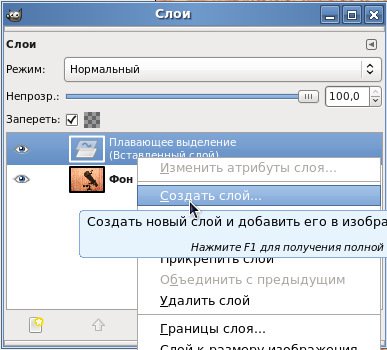
— в диалоге слоев выбираем «правый» (фон) и в его окне изображения, идем в «Цвет->уровни»,
— в открывшемся окне «коррекция цветовых уровней», в поле «канал», выбираем в выпадающем списке «значение» красный и ставим вместо «255» «0», нажимаем ОК:
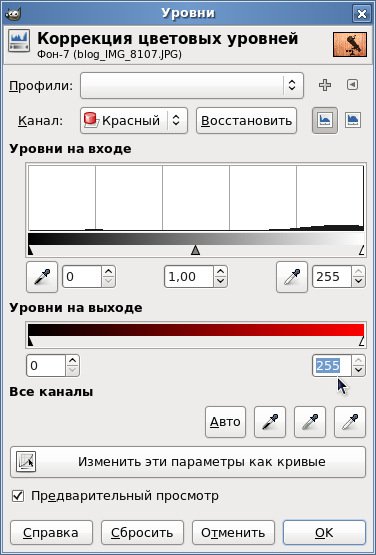
— возвращаемся в диалог слоев и выбираем верхний, «левый» слой и проделываем те же манипуляции с цветовыми уровнями, что шагом выше, только для значений зеленого и синего цветов,
— в диалоге слоев, выбираем режим «Экран».
Если при просмотре полученного изображения вы наблюдаете расслоение картинки на цвета или заметные посторонние наложения, то слегка подкорректируйте положение одного из слоев.
Например, выбрав «правый» слой в диалоге слоев, а затем сделав активным окно с фото, слегка смещаем слой в нужном направлении, наблюдая за процессом в стерео-анаглиф-очки, до достижения оптимального эффекта.
Делаем сведение изображения и сохраняем результат.
Полуавтомат
Если описанный способ вам в тягость и/или количество фото, которые вам хочется обработать таким методом превышает ваши возможности по свободному времени, то можно воспользоваться более легким способом.
Для этого нужно скачать плагин, специально созданный для создания анагиф-фото из заранее отснятой стереопары.
Идем на страницу с плагином, скачиваем файл и копируем в папку:
c:Program FilesGIMP-2.0sharegimp2.0scripts (в Windows)
или
/home/username/.gimp-2.6/scripts (в Linux)
Теперь снова загружаем в GIMP, фото из стереопары, как и в способе ручного сведения, описанном выше, также жмем создать слой в диалоге слоев, но теперь ищем в главном меню окна изображения, подменю:
«Stereo->Anaglyph»
И запускаем эту команду.

В открывшемся окне нажимаем ОК
Также делаем сведение изображения и сохраняем результат.
По поводу съемки
Помимо всего, хотелось бы отметить некоторые особенности, касающиеся фотосъемки для создания стерео-пар.
В случае, когда у вас есть лишь одна однообъективная камера и штатив, снимать придется с различающихся ракурсов, имитируя с помощью объектива фотоаппарата, разное расположение глаз, аккуратно перемещая штатив на некоторое положение влево (или вправо, в зависимости от выбранного направления).
Есть нюанс и с расстоянием смещения. Если для съемки пейзажа, или интерьера переместить камеру можно на расстояние, близкое к расстоянию между глаз у взрослого человека, то при съемке крупным планом, мелких предметов и т.п., лучше смещение свести к минимуму — например не более 1 — 2 см.
Ну и главная особенность — съемка с одной камеры, ограничивает вас возможностью создания фото только статических сцен, поскольку любой подвижный объект за время перестановки вами камеры уйдет далеко и надолго.
Как вариант, есть некая информация о существовании в продаже стереокамер, или же вы можете заняться созданием своей, но это уже тема для отдельной статьи.
Удачи вам!

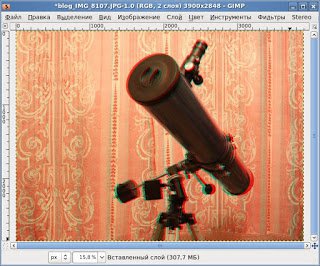
Этот комментарий был удален администратором блога.
Классная подсказка.Я пробовал делать анаглиф в widows xp/Сейчас стоит Jolicloud 1.1 типа люникс.Лазить по инету самый раз.
НЕПОНЯТНО, СКАЧАЛ Я ЭТО ПЛАГИН И КАК С НИМ РАБОТАТЬ?
ОТКРЫЛ ФОТКУ И ЗАПУСТИЛ .ТАК ЧЕГО ЛИ?